Sublime Text 2を使い始めました。とても便利です!MacユーザがSublime Text 2を使い始める時にやっておいた方がよい設定をご紹介します。
日本語入力時のタブキー候補選択を復活させる
日本語を入力している時にことえりがサジェストしてくれた候補一覧からタブで選択すると思います。
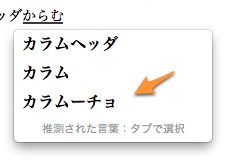
そのタブキーがSublime Text 2に取られてしまうので、タブキーの定義を削除します。
Preferences > Key Binding – Default
93行目から99行目までのtabキー設定をコメントアウト
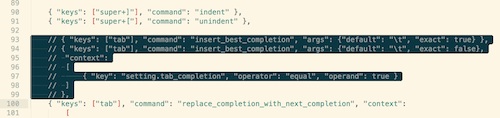
※ Sublime Text 2は、ユーザ用の設定ファイルがあって、独自の設定はそこにすることになっていますが、この設定だけはユーザ用の設定ファイルで上書きできないようなので、システムの設定ファイルを変更します。
そのため、Sublime Text 2 をアップグレードする度に設定変更する必要があります。
補完候補
command + スペースで候補候補を表示させる場合
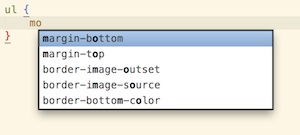
Syntax を CSSにしてmoと入力するだけで”m”と”o”が入った長ったらしいCSSの定型語句を曖昧検索してサジェストしてくれてとても便利です。このサジェストを既に入力して候補が消えてしまった後でもう一度 command + スペースで表示できるようにします。
Macのデフォルトキーバインディングを変更
システム環境設定 > キーボード > キーボードショートカット > キーボードと文字入力
command + スペースの割当を解除
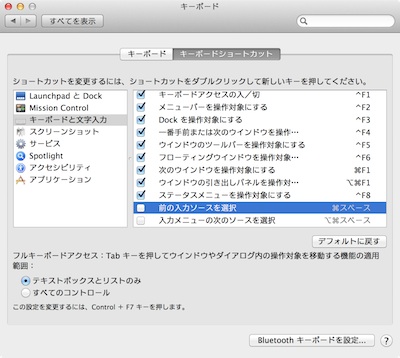
Sublime Text 2 にキー定義
Preferences > Key Bindings – User
{ "keys": ["super+space"], "command": "auto_complete" },
{ "keys": ["super+space"], "command": "replace_completion_with_auto_complete", "context":
[
{ "key": "last_command", "operator": "equal", "operand": "insert_best_completion" },
{ "key": "auto_complete_visible", "operator": "equal", "operand": false },
{ "key": "setting.tab_completion", "operator": "equal", "operand": true }
]
}
※ 続けてキー定義を追加する場合は、上記の最後の”}”に後に”,”を付けてください。
行の複製
command + shift + d でカーソルのある行を複製できるようにします。
Sublime Text 2 にキー定義
Preferences > Key Bindings – User
{ "keys": ["super+shift+d"], "command": "duplicate_line" }
※ 続けてキー定義を追加する場合は、上記の最後の”}”に後に”,”を付けてください。
Emmet のキー定義を変更
Emmetプラグインはとても便利ですが、文字削除(control+d)と行末に移動(control+e)を上書きしてしまうので、キー定義を変更します。
Preferences > Key Bindings – User
{ "keys": ["ctrl+d"], "command": "right_delete" },
{ "keys": ["ctrl+e"], "command": "move_to", "args": {"to": "hardeol"}},
{ "keys": ["shift+super+x"], "args": {"action": "match_pair_outward"}, "command": "run_emmet_action", "context": [{"key": "emmet_action_enabled.match_pair_outward"} ] },
{ "keys": ["super+e"], "args": {"action": "expand_abbreviation"}, "command": "run_emmet_action", "context": [{"key": "emmet_action_enabled.expand_abbreviation"} ] }
※ 続けてキー定義を追加する場合は、上記の最後の”}”に後に”,”を付けてください。
マウスボタンの設定
ソースコードを編集している時に、関数などの定義へのジャンプをマウスのボタンでもできるようにします。
Preferences > Browse Packages…
Userフォルダに「Default (OSX).sublime-mousemap」というファイルを作成。
次の内容を記述。
[
{
"button": "button1",
"count": 1,
"modifiers": ["ctrl"],
"press_command": "drag_select",
"command": "goto_definition"
}
]
定義にジャンプした後の戻る・進むは、基本的にマウスの戻る・進むでできるようです。m950tは動作します。
しかし、MX Master(MX 2000)は動作しなかったので、ロジクールのマウス設定画面で、アプリ毎の設定としてSublime Textでの戻るを「ctrl+−」、進むを「shift+ctrl+−」に割り当てました。